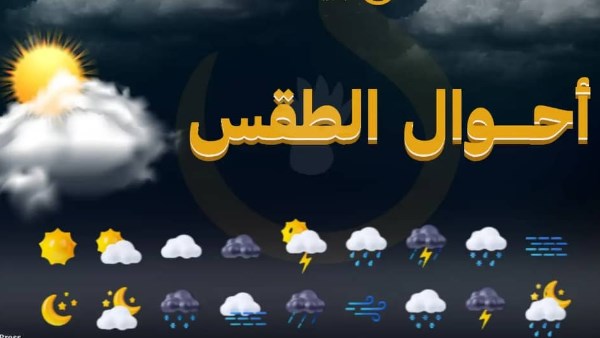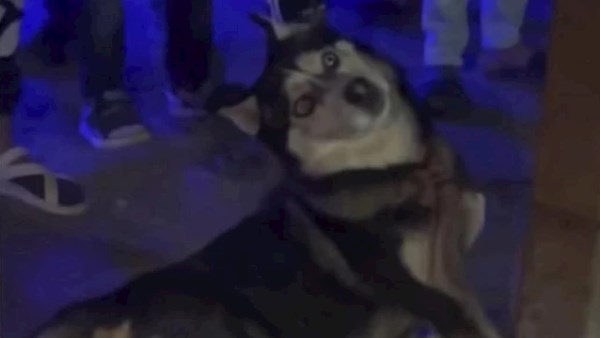مع انتشار الأجهزة الحديثة مثل الكمبيوتر المحمول والهواتف الذكية والأجهزة اللوحية، اعتدنا جميعًا على وجود كاميرا مدمجة دائمًا بأجهزتنا الإلكترونية.
ومع ذلك، فإن الكاميرات ليست معيارًا ثابتا بالنسبة لكمبيوتر سطح المكتب، أو ما يسمى Desktop ، ستحتاج إلى كاميرا ويب أو كاميرا خارجية إذا كنت تريد تصوير نفسك، هذا النوع من الملحقات يمكن الوصول إليه بسهولة هذه الأيام، ولكن ربما لا تريد أن تكلف نفسك عناء شراء واحدة أبدًا.
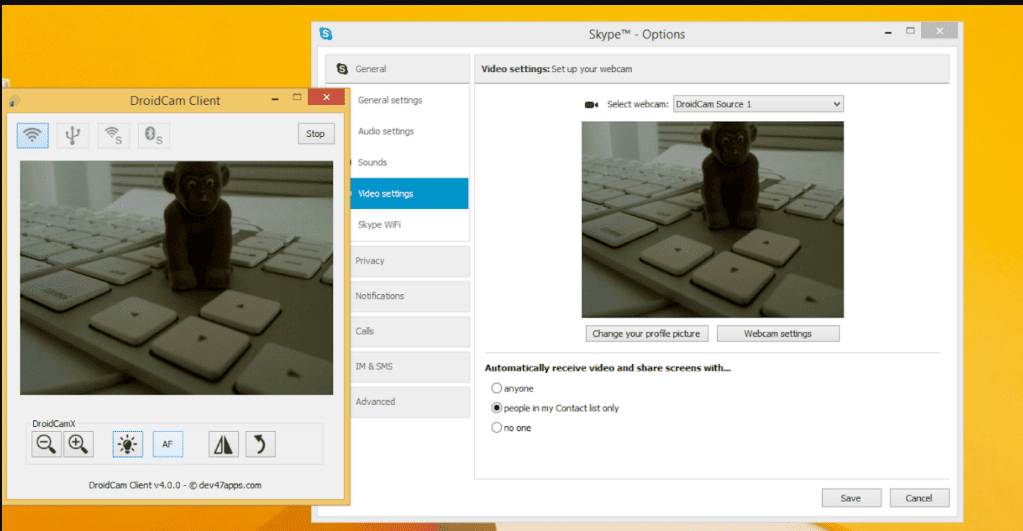
الكثير من مستخدمي أجهزة سطح المكتب غالبا لا يريدون مصاريف إضافية لشراء كاميرا، و هو الحال بالنسبة للعديد من مستخدمي أجهزة الكمبيوتر الشخصية، الذين لا يرون حاجة كبيرة لكاميرا ويب على أجهزة الكمبيوتر المكتبية الخاصة بهم.
مع التحول إلى المكتب المنزلي، بدأ أن يكون هناك حاجة ملحة لكاميرا الويب، خاصة وأن الدردشة المرئية أصبحت معيارًا مهما للاجتماعات لمناقشة الأمور المتعلقة بالعمل، إذا كنت تحضر من جهاز كمبيوتر فأنت بحاجة إلى كاميرا ويب، ولكن هناك طريقة لاستخدام هاتفك الذكي ككاميرا ويب.
ربما تكون من نوع المستخدمين الذين لم يكلفوا أنفسهم عناء شراء كاميرا ويب، ولكن فجأة تغيرت ظروفك وتحتاج إلى شراء واحدة، هناك حل بديل يمكن أن ينقذك في الظروف الطارئة. يمكنك استخدام هاتفك الذكي ككاميرا ويب لعقد اجتماعات الفيديو وتلبية جميع أنواع الاحتياجات الخاصة بالتصوير! من الممكن القيام بذلك بغض النظر عن نوع نظام التشغيل الخاص بالموبايل، سواء كان هاتفًا ذكيًا يعمل بنظام Android أو iPhone.
في هذه السطور التالية، سنعلمك كيفية تحويل جهازك إلى كاميرا ويب للكمبيوتر الشخصي.
إذا كنت من مستخدمي هواتف الأندرويد Android، فيمكنك تجربة تطبيق مجاني يسمى DroidCam. الإصدار المجاني يأتي مع كل ما تحتاجه للبدء. ومع ذلك، إذا دفعت مقابل الإصدار المدفوع بقيمة 5.99 دولارًا، فستحصل على تسجيل فيديو بدقة 720p/1080p مع وضع HD، وستكون تجربتك خالية من الإعلانات الموجودة في النسخة المجانية. الأمر متروك لك لأن الإصدار الأساسي يمكنه إنجاز المهمة.
للبدء، ستحتاج إلى تثبيت تطبيق DroidCam Android من متجر جوجل بلاي وبالنسبة لنسخة الويندوز Windows نزل التطبيق أيضا من Dev47Apps. بمجرد تثبيت كلا التطبيقين، ستحتاج إلى إنشاء اتصال بين الكمبيوتر والهاتف. أولاً، تأكد من أنهما متصلان بنفس شبكة الواي فاي Wi-Fi. سيكون لتطبيق DroidCam Android عنوان IP مدرجًا ويمكنك إدخاله في تطبيق سطح المكتب لتوصيل الاثنين.
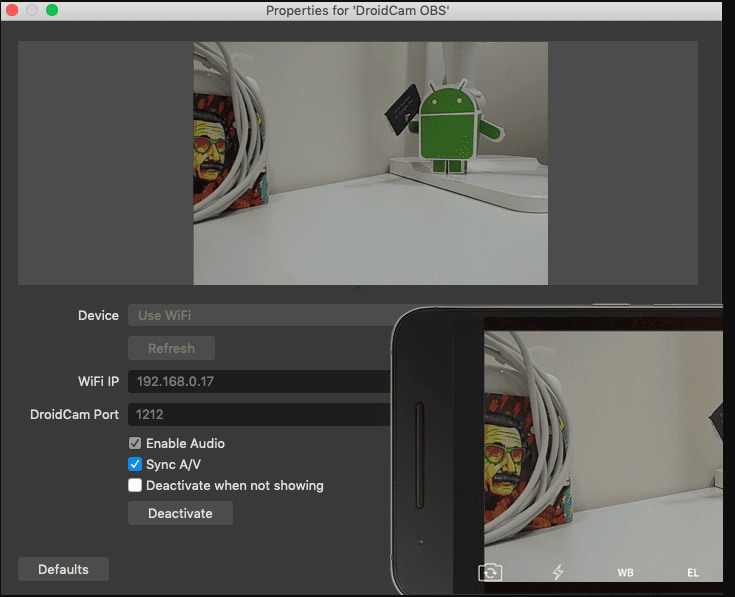
تأكد من تحديد مربع الصوت إذا لم يكن لديك ميكروفون على جهاز الكمبيوتر الخاص بك، انقر فوق زر البدء، ويجب أن تكون متصلاً بالشبكة العنكبوتية، ستتعرف معظم تطبيقات الدردشة المرئية على DroidCam ككاميرا ويب فعالة، ومع ذلك، ستحتاج بعض التطبيقات إلى restrat أو إعادة التشغيل قبل تفعيل كاميرا الويب.
استخدام كابل الـ USB والميكروفون الخارجي
بمجرد أن تصبح التطبيقات جاهزة، كل ما عليك فعله هو العثور على المكان المناسب لهاتفك الذكي حتى تبدأ في التصوير، يمكنك حمله أو وضعه على حامل لجعله أشبه بكاميرا الويب العادية. يمكن أن تظهر الصور تأخيرًا معينًا، وقد يمثل الصوت القادم مباشرة من الهاتف الذكي مشكلة، لذلك، ننصحك باستخدام ميكروفون أفضل.
يمنحك التطبيق أيضًا بعض الخيارات الجديؤة بالإعجاب، من الممكن تحديد الكاميرا التي تريد استخدامها سواء الأمامية أو الخلفية على هاتفك، والميكروفون (الكاميرا أو مكبر الصوت)، وبعض الميزات الموفرة لطاقة البطارية.
من الممكن أيضًا الاتصال عبر USB عادي بدلاً من شبكة Wi-Fi، لأن DroidCam يدعمه أيضًا، ومع ذلك، سيتطلب الأمر بعض الخطوات المتقدمة مثل تثبيت برامج تشغيل معينة للهاتف. لذلك يمكنك الرجوع إلى تعليمات DroidCam لمزيد من التفاصيل.
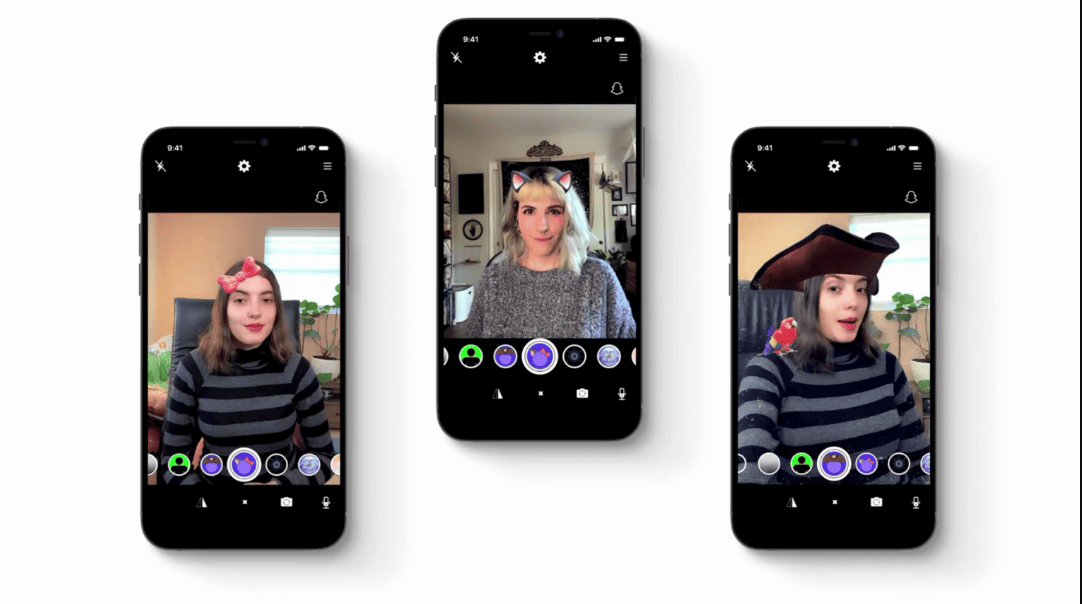
يمكن أن يستنزف التطبيق بطاريتك بسرعة إذا كنت تستخدمه عبر شبكة Wi-Fi. لذلك قد ترغب في إبقاء الجهاز متصلاً بالشاحن لمنع نفاد البطارية خلال جلسات التصوير واجتماعات الفيديو طويلة.
انتبه إلى أن هذا ليس بديلاً كاملاً لكاميرا الويب. في العديد من السيناريوهات، ستظل كاميرا الويب تؤدي المهمة بشكل أفضل بكثير من هذا الابتكار الذي يحل مشكلة بشكل سريع.
يمكنك تحويل الآيفون الخاص بك أيضا إلى كاميرا ويب للكمبيوتر الشخصيمن خلال EPOCCAM
عندما يتعلق الأمر بجهاز iPhone، فإن تطبيق EpocCam يعد حلاً مثيرًا للاهتمام لتحويل أجهزة آبل Apple إلى كاميرا ويب. في هذه الحالة، يمكن أن يكون التطبيق المدفوع هو الخيار الأكثر ملائمة وفاعلية، لأن النسخة المجانية مزعجة جدًا بسبب الإعلانات.
على أية حال، فإن معظم تطبيقات iPhone التي تعمل بشكل جيد وبالفعل تسهل عليك حياتك لا يمكنك الحصول عليها مجانا، بل هي مقفلة ولا تفتح إلا بالاشتراك الشهري، يوفر التطبيق في نسخته الكاملة دعم الميكروفون والفيديو عالي الدقة واتصال USB وتعديلات على التكبير / التركيز.
يمكن أن تكون النسخة المجانية مع استخدام EpocCam، ما عليك سوى تنزيل التطبيق من متجر آبل App Store وبرامج التشغيل من الجانب الآخر لنظام التشغيل Windows أو macOS. سوف تحتاج إلى إعادة تشغيل أو عمل ريستارت لجهاز الكمبيوتر الخاص بك بعد تثبيت برنامج سطح المكتب.
بمجرد الانتهاء من هذه الخطوات الأولية لتثبيت البرنامج على كلا الجهازين يمكنك تشغيل تطبيق EpocCam Viewer على جهاز الكمبيوتر الخاص بك إلى جانب تطبيق EpocCam على هاتفك للتحقق مما إذا كان يعمل أم لا.
يجب أن يكون كلا الجهازين على نفس شبكة الواي فاي Wi-Fi، أو على الأقل متصلين عبر USB. هذا هو الحد الأدنى من المتطلبات لتحويل جهاز iPhone الخاص بك إلى كاميرا ويب، وهذه الطريقة البسيطة تعمل بشكل جيد جدا مع Zoom وHangouts وتطبيقات الدردشة المرئية الشائعة الأخرى.